Se ti è stato chiesto di apportare modifiche a un documento PDF e hai tentato di farlo con Word senza successo, non preoccuparti. In pochi minuti, imparerai come modificare un PDF in Word utilizzando la potente suite Microsoft 365, comprese le sue versioni per dispositivi mobili.
Se non vuoi utilizzare Word, non ti preoccupare, esistono diversi servizi online che consentono la modifica dei PDF. Tuttavia, con Word, hai un potente strumento già a tua disposizione.
Iniziamo!
Table of Contents
Come Modificare un PDF Direttamente in Word
Se sei alla ricerca di informazioni su come modificare un file PDF con Microsoft Word, sei nel posto giusto. In questa guida, esploreremo dettagliatamente come sfruttare le potenzialità di Microsoft Word, parte integrante del pacchetto Microsoft 365, insieme alle sue applicazioni per smartphone e tablet.
Microsoft Word (Windows/macOS)
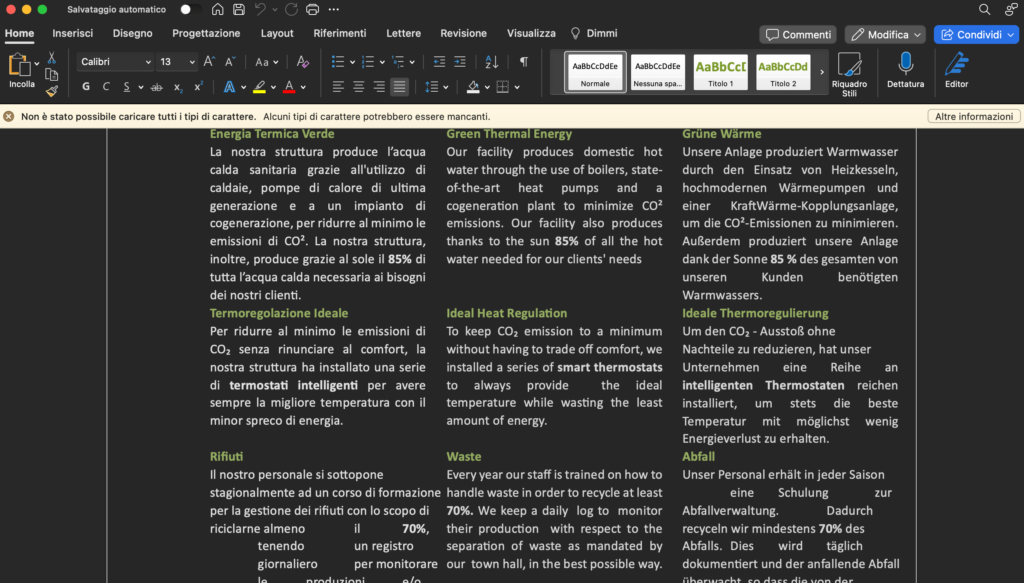
A partire dalla versione 2013, Microsoft Word offre ufficialmente il supporto ai file in formato PDF. Questo aggiornamento è stato accolto con entusiasmo dagli utenti, poiché ha finalmente reso possibile l’apertura e la modifica di documenti PDF direttamente come se fossero normali file di Word, sebbene con alcune limitazioni.
Procedura per Modificare un PDF in Word:
Apri il Programma: Avvia Microsoft Word sul tuo computer.
Importa il PDF: Nella barra in alto, vai su File > Apri.
Seleziona il file PDF da elaborare e clicca su Ok per importarlo.
Modifica il Documento: Una volta completata l’importazione, modifica il PDF come un normale documento Word.
Puoi inserire testo, applicare formattazione, ecc.
Esporta il Risultato: Per concludere, esporta il documento finale come file DOC o DOCX.
Seleziona Salva con nome dal menu File.
È stato semplice, vero?
Per coloro che si chiedono se sia possibile modificare i PDF utilizzando Word Online (la versione gratuita del software che funziona direttamente dal browser), purtroppo la risposta è negativa.
Continua a leggere per trovare la soluzione che fa al caso tuo!
Wondershare PDFelement (Windows, macOS, Android, iOS, e iPadOS)
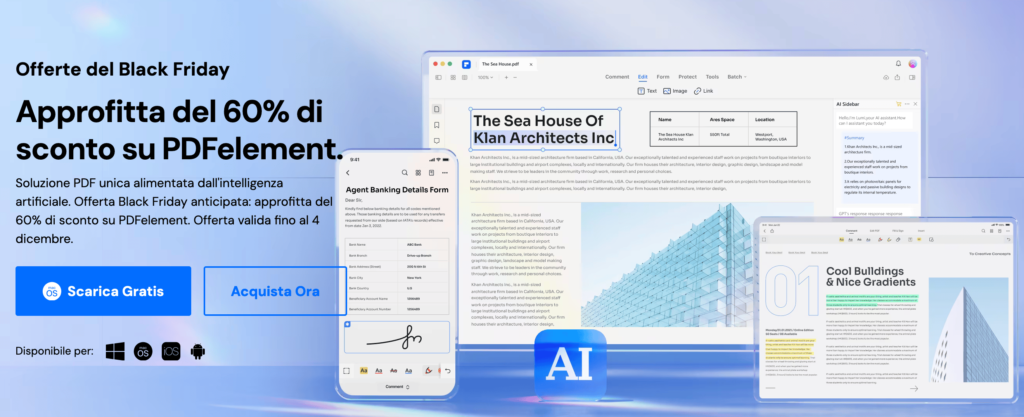
Se hai la necessità di intervenire su un documento PDF composto principalmente da immagini, rendendolo completamente modificabile, ti consigliamo di esplorare le potenzialità di Wondershare PDFelement. Questo versatile software offre un approccio completo alla gestione dei file PDF, inclusa la funzionalità di riconoscimento ottico dei caratteri (OCR).
Perché Scegliere Wondershare PDFelement?
Compatibilità Estesa:
Disponibile per Windows, macOS, Android, iOS, e iPadOS, offre flessibilità su diverse piattaforme.
Gestione a 360° dei PDF:
Consente di apportare modifiche approfondite ai documenti PDF, inclusa la conversione di immagini in testo modificabile.
Prova Gratuita:
Puoi testare gratuitamente il software per 14 giorni, anche se con alcune limitazioni, come la presenza di un watermark sul file finale.
Come Utilizzare Wondershare PDFelement: Guida Passo-Passo
Scarica e Installa:
Visita il sito ufficiale di PDFelement e avvia il download gratuito.
Segui le istruzioni di installazione, cliccando su “Sì” (per Windows) o trascinando l’app nella cartella Applicazioni (per macOS).
Avvia il Programma:
Aprilo sul tuo dispositivo seguendo la procedura di apertura corrispondente al tuo sistema operativo.
Importa il PDF:
Seleziona “Apri PDF” nella parte superiore sinistra.
Carica il PDF su cui desideri lavorare.
Modifica il Documento:
Utilizza gli strumenti sulla barra superiore per apportare le modifiche necessarie, come l’aggiunta di testo o la modifica di parti esistenti.
Esporta in Word:
Nella sezione “File”, scegli “Esporta come” e seleziona l’opzione “Word”.
Specifica il nome del file e la cartella di destinazione.
Salva e Esporta:
Conferma le impostazioni e clicca su “OK” e “Continua”.
Segui le istruzioni per creare un profilo Wondershare e procedi all’esportazione del file in formato Word.
Disponibile Anche su Dispositivi Mobili
Se desideri utilizzare PDFelement su dispositivi Android, iOS, o iPadOS, puoi scaricare l’app corrispondente. Il funzionamento è simile alla versione desktop, offrendo un’esperienza completa anche in mobilità.
Inoltre, PDFelement è accessibile gratuitamente, ma per sfruttare tutte le funzionalità avanzate, potrai considerare l’upgrade a un piano a pagamento. Con Wondershare PDFelement, modificare i tuoi documenti PDF diventa un processo intuitivo e accessibile su diverse piattaforme.
Come Modificare PDF Online
Se scaricare nuovi programmi non rientra nei tuoi piani o nelle tue possibilità, esiste comunque una soluzione pratica e veloce per convertire i tuoi documenti PDF in file Word: i servizi online specializzati. Queste piattaforme ti consentono di effettuare la trasformazione direttamente dal tuo browser preferito, senza bisogno di installare alcun software aggiuntivo sul tuo computer. Ecco come procedere!
Free Online OCR
Se ti trovi di fronte a un PDF “impenetrabile” per Word, c’è una soluzione gratuita e user-friendly: Free Online OCR. Questo servizio web offre la possibilità di trasformare quei documenti PDF apparentemente irremovibili in file DOCX, pronti per essere modificati a tuo piacimento. Gratuito e facile da utilizzare, con l’unica limitazione di un peso massimo del documento di 15 MB.
Come Utilizzare Free Online OCR:
Collegati alla pagina principale di Free Online OCR per iniziare il processo.
Utilizzando il pulsante “Seleziona file”, carica il PDF che desideri trasformare direttamente sulla piattaforma.
Impostazioni Aggiuntive:
Scegli la lingua del testo presente nel PDF dal menu a tendina dedicato. Assicurati che l’opzione “Microsoft Word (docx)” sia selezionata nel secondo menu a tendina.
Premi il pulsante “Converti” per avviare la procedura di conversione.
Una volta completata la conversione, puoi scaricare il nuovo file DOCX cliccando sul pulsante “Scarica il file di output” posizionato nella parte inferiore della pagina.
Se desideri apportare ulteriori modifiche al testo prima del download, un’anteprima del documento è disponibile nella parte inferiore della pagina. È un’opzione utile per personalizzare il contenuto prima di salvare il file sul tuo computer.
Con Free Online OCR, trasformare i PDF “resistenti” in documenti editabili è rapido e senza complicazioni. Approfitta della semplicità di questo servizio per liberare il potenziale dei tuoi documenti PDF!
iLovePDF
Se preferisci utilizzare iLovePDF per convertire i tuoi documenti PDF in file Word editabili, sei nel posto giusto! Segui questa guida passo dopo passo per sfruttare appieno questo servizio online.
Accedi al sito web di iLovePDF tramite il tuo browser.
Nella barra di navigazione, trova e seleziona lo strumento “PDF a Word” tra le opzioni disponibili.
Utilizzando il pulsante “Seleziona PDF file”, carica il documento PDF che desideri convertire.
Dopo aver caricato il PDF, fai clic sul pulsante “CONVERTI IN WORD” per avviare il processo di conversione.
Una volta completata la conversione, premi il pulsante “SCARICA WORD” per ottenere il file Word convertito sul tuo dispositivo.
Registrazione Utente (Opzionale):
iLovePDF consente di registrarsi gratuitamente per accedere a funzionalità extra e salvare le tue conversioni nella sezione “I Miei PDF”.
Tieni presente che iLovePDF potrebbe avere limiti di dimensioni per i file caricati gratuitamente. Verifica i requisiti del tuo documento.
Con iLovePDF, hai uno strumento intuitivo per convertire i tuoi PDF in documenti Word senza stress. Segui questi passaggi e ottieni il tuo file Word editabile in pochi clic!
Altri Servizi per Modificare PDF in Word Online!
Se hai esplorato le opzioni precedenti senza trovare la soluzione ideale, tranquillo! Ecco alcuni servizi aggiuntivi che potrebbero soddisfare al meglio le tue esigenze di conversione PDF a Word.
DocsPal: DocsPal è un servizio versatile che offre conversioni tra vari formati, inclusa la trasformazione di PDF in documenti Word. È gratuito e facile da usare.
Adobe Acrobat: Adobe mette a disposizione il suo tool online. Adobe Acrobat consente conversioni precise da PDF a DOCX, sfruttando l’esperienza del rinomato Acrobat Reader.
Xodo: Xodo è una soluzione completa per i file PDF, offrendo anche la conversione in documenti Word editabili. Le sue funzionalità avanzate lo rendono una scelta interessante.
Tutti questi servizi presentano versioni gratuite, ma è possibile sbloccare funzionalità extra e superare limiti con versioni a pagamento. Scegli quello che meglio si adatta alle tue necessità e ottieni conversioni precise e rapide!
